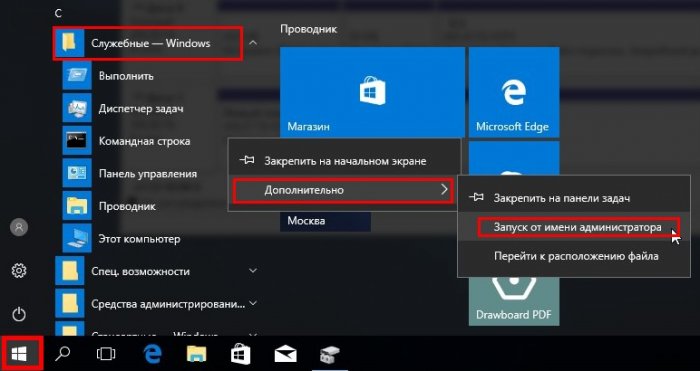Как с помощью командной строки Windows произвести посекторное стирание информации с жёсткого диска, и этим избавиться от логических бэд-блоков
Как с помощью командной строки Windows произвести посекторное стирание информации с жёсткого диска, и этим избавиться от логических бэд-блоков
Содержание:
Как с помощью командной строки Windows произвести посекторное стирание информации с жёсткого диска, и этим избавиться от логических бэд-блоков
- Быстрое форматирование уничтожает данные таблиц размещения файлов, но сами файлы при этом остаются нетронутыми и легко восстанавливаются при необходимости;
- Обычное форматирование стирает с накопителя данные таблиц размещения файлов и сами файлы. После этого структуры файловой системы создаются на накопителе заново. Отдельно замечу, что файловая система, это логическая таблица, с помощью которой и будет осуществляться доступ к файлам;
- Низкоуровневое форматирование производится только один раз и в заводских условиях. На накопитель наносится служебная информация, а именно разметка области хранения данных. Служебная информация сильно намагничена и её нельзя удалить программными средствами. В интернете есть программы, которые позиционируются разработчиками, как программы для низкоуровневого форматирования, но на самом деле это неправда, и под силу им лишь обычное форматирование.
{banner_google1}
↑ Как с помощью командной строки Windows произвести посекторное стирание информации с жёсткого диска, на котором нет операционной системы
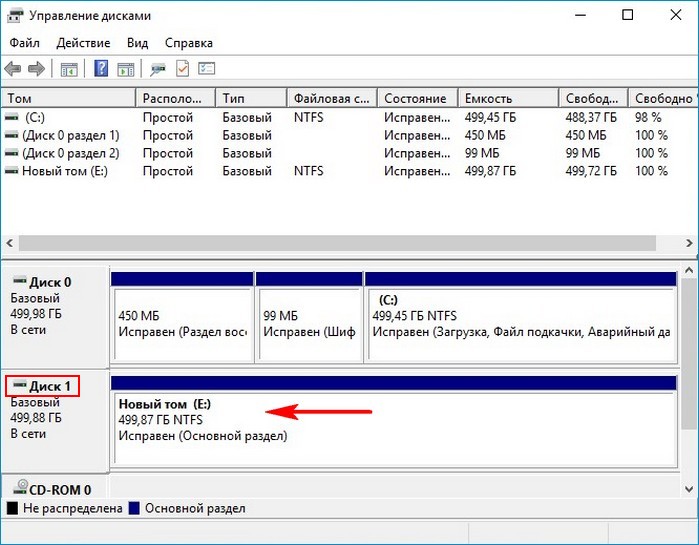
Открываем командную строку администратора.
Вводим команды:
diskpart
lis dis (выводим в список все подключенные диски)
sel dis 1 (выбираем Диск 1)
clean all (производим обнуление диска)
Очистка диска выполнена успешно.
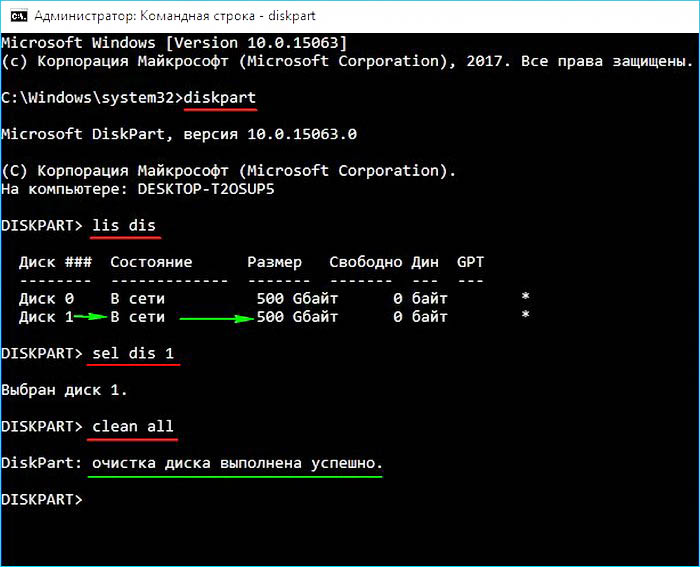
Обратите внимание, во время процесса обнуления происходит максимальная нагрузка на диск.

{banner_google1}
После обнуления жёсткий диск становится не инициализирован.
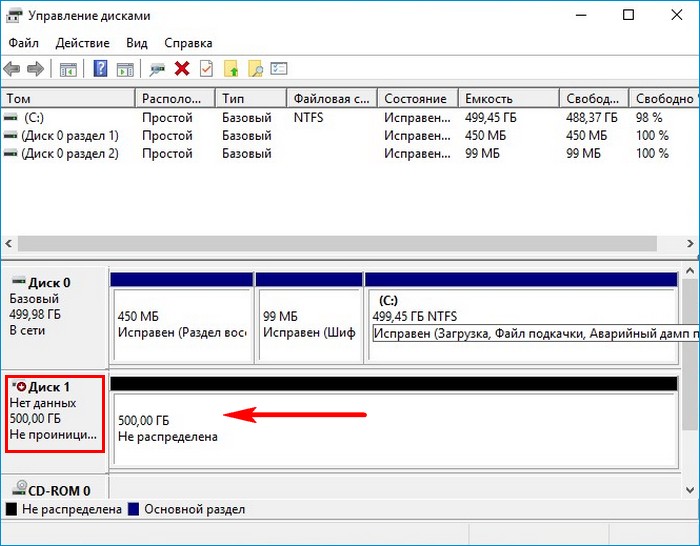
↑ Как с помощью командной строки Windows произвести посекторное стирание информации с жёсткого диска, на котором установлена операционная система
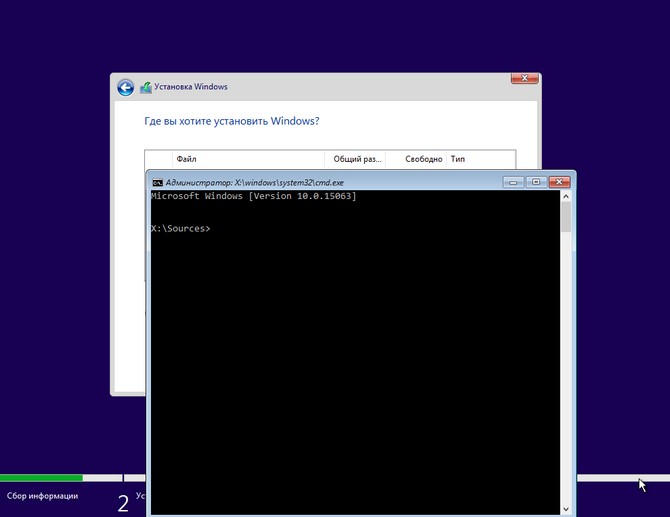
diskpart
lis dis (выводим в список все подключенные диски)
sel dis 0 (выбираем Диск 0 с установленной Windows 10)
clean all (производим обнуление диска)
Очистка диска выполнена успешно. После этого в программе установки OS диск будет одним нераспределённым пространством.
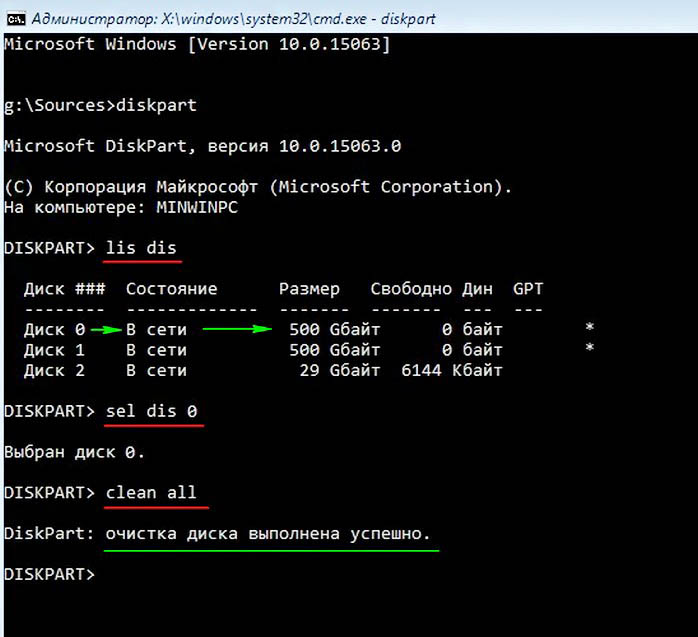
В чём разница посекторного стирания информации с жёсткого диска, выполняемого в командной строке Windows и программой Victoria
Выделите и нажмите Ctrl+Enter
Жёсткий диск, Функционал Windows
и этим избавиться от логических бэд-блоков, Как с помощью командной строки Windows произвести посекторное стирание информации с жёсткого диска